七天网络阅卷学校用户规范操作指南
七天网络查分登录
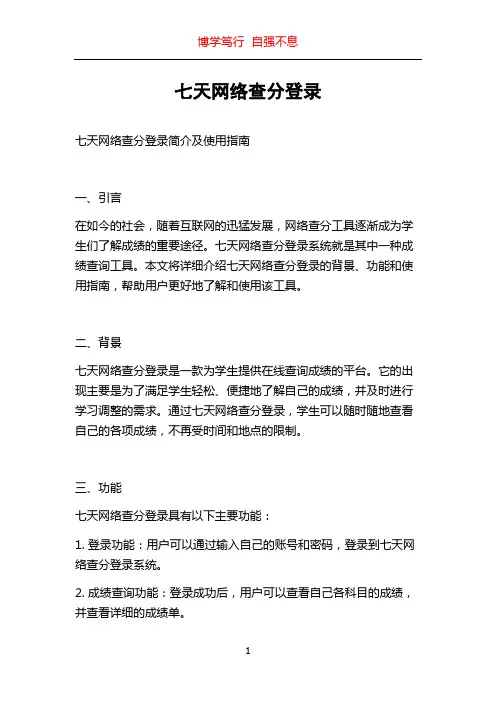
七天网络查分登录七天网络查分登录简介及使用指南一、引言在如今的社会,随着互联网的迅猛发展,网络查分工具逐渐成为学生们了解成绩的重要途径。
七天网络查分登录系统就是其中一种成绩查询工具。
本文将详细介绍七天网络查分登录的背景、功能和使用指南,帮助用户更好地了解和使用该工具。
二、背景七天网络查分登录是一款为学生提供在线查询成绩的平台。
它的出现主要是为了满足学生轻松、便捷地了解自己的成绩,并及时进行学习调整的需求。
通过七天网络查分登录,学生可以随时随地查看自己的各项成绩,不再受时间和地点的限制。
三、功能七天网络查分登录具有以下主要功能:1. 登录功能:用户可以通过输入自己的账号和密码,登录到七天网络查分登录系统。
2. 成绩查询功能:登录成功后,用户可以查看自己各科目的成绩,并查看详细的成绩单。
3. 成绩趋势分析功能:七天网络查分登录还提供对用户成绩的趋势分析功能,以便用户更好地了解自己的学习进步,并及时调整学习策略。
4. 成绩推送功能:系统将及时通知用户最新的成绩信息,用户无需频繁登录查看。
四、使用指南1. 注册账号:首次使用七天网络查分登录,用户需要注册自己的账号,并设置密码。
填写完相关信息后,系统将发送验证邮件,用户需点击邮件中的链接完成注册流程。
2. 登录系统:注册完成后,用户可以使用自己的账号和密码登录到七天网络查分登录系统。
建议用户妥善保管好自己的账号和密码,避免泄露。
3. 成绩查询:登录成功后,用户可以进入成绩查询页面,查看自己的各科目成绩。
点击具体科目,还可以查看该科目的详细成绩信息,包括平时成绩、考试成绩等。
4. 成绩趋势分析:在成绩查询页面,用户可以找到成绩趋势分析功能,点击即可查看自己的成绩曲线图。
通过对图表的分析,用户可以了解自己的学习进步情况,并及时调整学习策略。
5. 成绩推送设置:用户可以根据自己的需求,选择是否开启成绩推送功能。
开启后,系统将每次有新成绩时及时通知用户,用户无需频繁登录查看。
七天网络阅卷考务注意事项
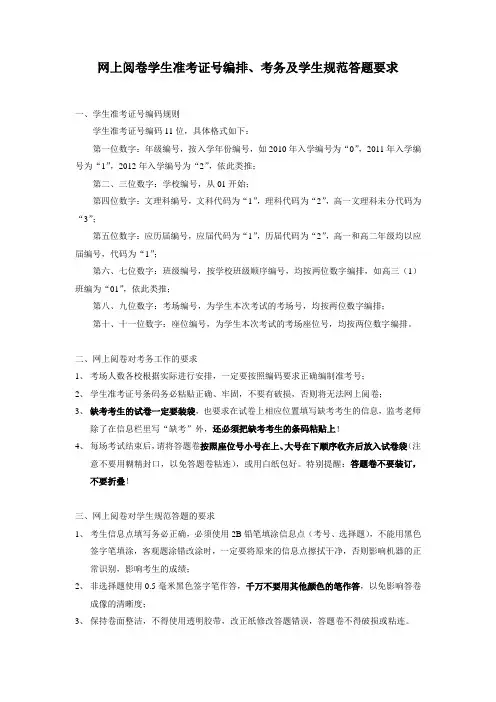
网上阅卷学生准考证号编排、考务及学生规范答题要求一、学生准考证号编码规则学生准考证号编码11位,具体格式如下:第一位数字:年级编号,按入学年份编号,如2010年入学编号为“0”,2011年入学编号为“1”,2012年入学编号为“2”,依此类推;第二、三位数字:学校编号,从01开始;第四位数字:文理科编号,文科代码为“1”,理科代码为“2”,高一文理科未分代码为“3”;第五位数字:应历届编号,应届代码为“1”,历届代码为“2”,高一和高二年级均以应届编号,代码为“1”;第六、七位数字:班级编号,按学校班级顺序编号,均按两位数字编排,如高三(1)班编为“01”,依此类推;第八、九位数字:考场编号,为学生本次考试的考场号,均按两位数字编排;第十、十一位数字:座位编号,为学生本次考试的考场座位号,均按两位数字编排。
二、网上阅卷对考务工作的要求1、考场人数各校根据实际进行安排,一定要按照编码要求正确编制准考号;2、学生准考证号条码务必粘贴正确、牢固,不要有破损,否则将无法网上阅卷;3、缺考考生的试卷一定要装袋,也要求在试卷上相应位置填写缺考考生的信息,监考老师除了在信息栏里写“缺考”外,还必须把缺考考生的条码粘贴上!4、每场考试结束后,请将答题卷按照座位号小号在上、大号在下顺序收齐后放入试卷袋(注意不要用糊精封口,以免答题卷粘连),或用白纸包好。
特别提醒:答题卷不要装订,不要折叠!三、网上阅卷对学生规范答题的要求1、考生信息点填写务必正确,必须使用2B铅笔填涂信息点(考号、选择题),不能用黑色签字笔填涂,客观题涂错改涂时,一定要将原来的信息点擦拭干净,否则影响机器的正常识别,影响考生的成绩;2、非选择题使用0.5毫米黑色签字笔作答,千万不要用其他颜色的笔作答,以免影响答卷成像的清晰度;3、保持卷面整洁,不得使用透明胶带,改正纸修改答题错误,答题卷不得破损或粘连。
七天网络阅卷学校用户规范操作指南
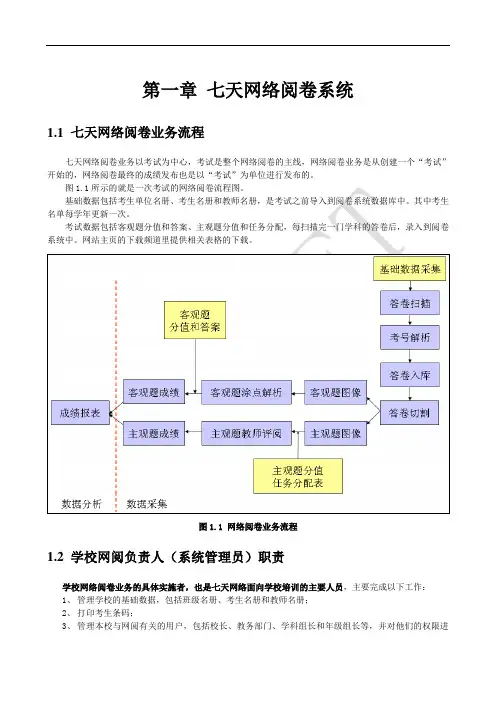
第一章七天网络阅卷系统1.1 七天网络阅卷业务流程七天网络阅卷业务以考试为中心,考试是整个网络阅卷的主线,网络阅卷业务是从创建一个“考试”开始的,网络阅卷最终的成绩发布也是以“考试”为单位进行发布的。
图1.1所示的就是一次考试的网络阅卷流程图。
基础数据包括考生单位名册、考生名册和教师名册,是考试之前导入到阅卷系统数据库中。
其中考生名单每学年更新一次。
考试数据包括客观题分值和答案、主观题分值和任务分配,每扫描完一门学科的答卷后,录入到阅卷系统中。
网站主页的下载频道里提供相关表格的下载。
图1.1 网络阅卷业务流程1.2 学校网阅负责人(系统管理员)职责学校网络阅卷业务的具体实施者,也是七天网络面向学校培训的主要人员,主要完成以下工作:1、管理学校的基础数据,包括班级名册、考生名册和教师名册;2、打印考生条码;3、管理本校与网阅有关的用户,包括校长、教务部门、学科组长和年级组长等,并对他们的权限进行设置,授权包括考试授权、科目授权和操作授权;4、考试安排的管理,包括考试安排的添加、修改、存档和监控;5、答卷扫描和答卷入库;6、答卷图像切割和任务分配;启用网络阅卷6、监督教师的阅卷进度和阅卷质量;7、生成和发布成绩第二章基础数据采集2.1 考生单位对于学校用户,考生单位就是考生所在的班级。
考生单位由“单位代码”和“单位名称”构成。
2.1.1 单位代码对于学校用户,学校可以根据本校制定的规则对考生单位(即考生所在的班级)进行编码。
建议按照“年级编码+班级序号”的格式进行编码,如高一(1)班的编码为G101,初三(1)班的编码为C301,其他以此类推。
年级编码表如表2.1所示。
表2.1 年级编码表(用于考生单位编码)一年级二年级三年级四年级五年级六年级七年级八年级九年级高一高二高三X1 X2 X3 X4 X5 X6 C1 C2 C3 G1 G2 G32.1.2 单位名称对于学校用户,单位名称即为考生所在的班级名称,按照“年级名称(班级序号)班”的规则命名,如“高一(1)班”,“七年级(11)班”等。
新版阅卷使用说明(1)
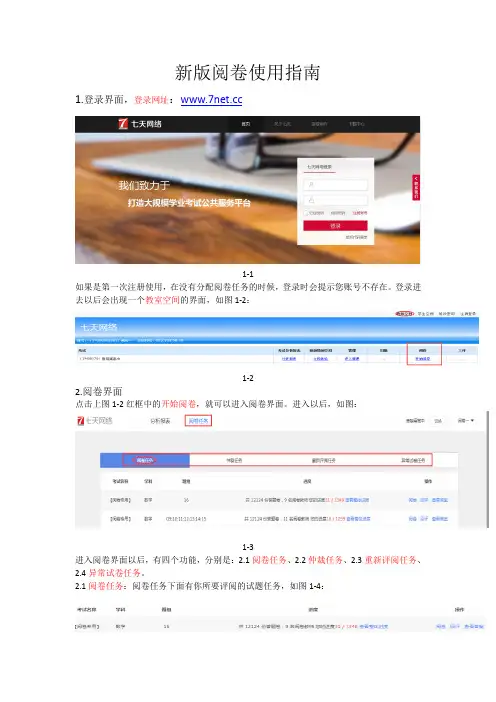
新版阅卷使用指南1.登录界面,登录网址:1-1如果是第一次注册使用,在没有分配阅卷任务的时候,登录时会提示您账号不存在。
登录进去以后会出现一个教室空间的界面,如图1-2:1-22.阅卷界面点击上图1-2红框中的开始阅卷,就可以进入阅卷界面。
进入以后,如图:1-3进入阅卷界面以后,有四个功能,分别是:2.1阅卷任务、2.2仲裁任务、2.3重新评阅任务、2.4异常试卷任务。
2.1阅卷任务:阅卷任务下面有你所要评阅的试题任务,如图1-4:1-4试题任务的右侧有四个按钮:a.查看整体进度:查看整体进度主要是查看这题所有的评阅老师的阅卷进度,以及这题的平均得分值。
b.阅卷:单机阅卷开始进入评阅界面。
如图1-5:1-5阅卷界面中的评分界面,如图1-5红框中,界面中查看整卷,这个功能主要是在当我们在阅卷过程中出现学生答题出界等问题,可以查看整卷进行评阅。
评分步长选择主要是评分时在点击一次需要给多少分,或者是该试题有0.5分时使用的。
c.回评:回评是回评已经阅过的试卷。
如图1-6:1-6回评界面,界面显示可以按答题卷显示,也可以按得分显示,得分显示如下图1-7:1-7在查询试卷时,可以通过评阅得分区间查也可以通过试题ID查。
这些功能都是为了老师在回评时更快捷的找到回评的试卷。
d.查看答案:主要是查看试卷,和试卷答案。
补充:鼠标给分:1.下拉列表给分:如下图1-8所示,这是默认的给分方式。
在浮动窗口的下拉列表中选择分值后,点击“提交分数”按钮,即可进入下一张评阅试卷。
1-82.评分板给分:如上图1-8所示。
如果勾选右上角的“启用评分板”,则在浮动窗口的箭头指向的红框中选择分值,鼠标点击相应的分值按钮后,点击“提交分数”按钮,即可进入下一张评阅试卷。
3.直接点击图片给分:教师在阅卷的时候,选择对应题号分值的评分步长,点击学生的作答区域,如果步长分值不够,那就在一个区域连续点击多次,分数就可以累加,如果老师想按得分点给分,也可分散点击。
阅卷功能使用说明(新)
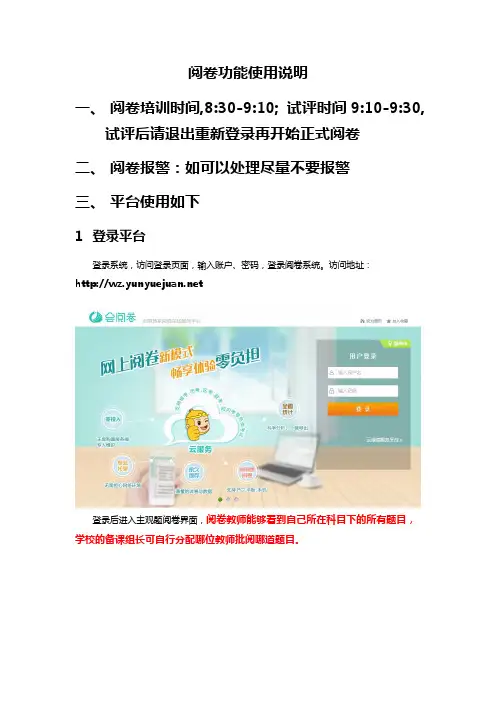
阅卷功能使用说明一、阅卷培训时间,8:30-9:10; 试评时间9:10-9:30,试评后请退出重新登录再开始正式阅卷二、阅卷报警:如可以处理尽量不要报警三、平台使用如下1登录平台登录系统,访问登录页面,输入账户、密码,登录阅卷系统。
访问地址:登录后进入主观题阅卷界面,阅卷教师能够看到自己所在科目下的所有题目,学校的备课组长可自行分配哪位教师批阅哪道题目。
点击“开始阅卷”按钮,进入阅卷界面,如下图所示:2主观题阅卷2.1阅卷界面调整首先可以根据使用阅卷机器的屏幕分辨率通过B区的“缩放大小”调整显示试卷的大小,然后将鼠标移动到给分框的右下角,当鼠标变为“”时,拖动给分框,调整到自己习惯的给分位置即可;如下图所示:另外也可以通过B区“给分面板:下方右方”的选项,直接点击“下方”或者“右方”,将给分栏调整到系统默认的下方或右方位置。
2.2阅卷评分方式2.2.1计算器给分主观题阅卷列表,列举了所有进行中考试的每一道等待该教师批阅的主观题,如下图所示:点击“下载标准答案”,可以下载该科目下上传的word版标准答案;点击相应题目的“开始阅卷”按钮进入阅卷界面,开始阅卷,阅卷页面如下图所示:A区:当前阅卷的定位,正在批阅的试题信息,并且可以“返回”阅卷列表。
B区:阅卷工具栏,提供阅卷过程当中需要使用的功能,包括以下工具:标准答案点击可查看所阅题目的标准答案。
(前提:已经扫描过该科目的标准答案) 缩放大小可以控制试题图片的大小,点击后会展开图片的显示比例列表,教师可以根据需要进行选择.批注栏可以控制是否显示批注栏,操作的名称分别为“隐藏批注栏”和“显示批注栏”,选中某一个批注工具后,系统将一直记住用户的选择,如果一直使用相同的批注工具不需要重复的选择,具体批注功能的使用在说明“C区”时进行介绍。
标记(试卷)可以标记典型的试题,如优秀试卷、典型错误或其他,在考试结束后统计分析时将能够看到这些标记的试卷,方便进行讲评等需要,点击标记,下拉菜单选择要标记的类型即可,设置成功后再次点击可以取消标记。
网上阅卷学生信息填报注意事项
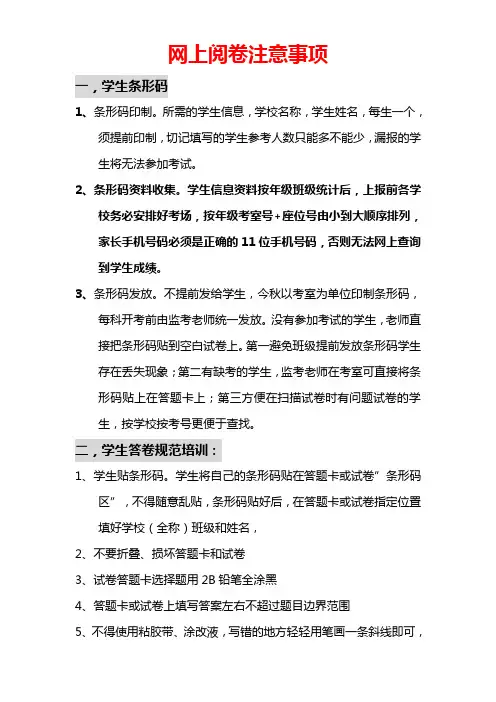
网上阅卷注意事项一,学生条形码1、条形码印制。
所需的学生信息,学校名称,学生姓名,每生一个,须提前印制,切记填写的学生参考人数只能多不能少,漏报的学生将无法参加考试。
2、条形码资料收集。
学生信息资料按年级班级统计后,上报前各学校务必安排好考场,按年级考室号+座位号由小到大顺序排列,家长手机号码必须是正确的11位手机号码,否则无法网上查询到学生成绩。
3、条形码发放。
不提前发给学生,今秋以考室为单位印制条形码,每科开考前由监考老师统一发放。
没有参加考试的学生,老师直接把条形码贴到空白试卷上。
第一避免班级提前发放条形码学生存在丢失现象;第二有缺考的学生,监考老师在考室可直接将条形码贴上在答题卡上;第三方便在扫描试卷时有问题试卷的学生,按学校按考号更便于查找。
二,学生答卷规范培训:1、学生贴条形码。
学生将自己的条形码贴在答题卡或试卷”条形码区”,不得随意乱贴,条形码贴好后,在答题卡或试卷指定位置填好学校(全称)班级和姓名,2、不要折叠、损坏答题卡和试卷3、试卷答题卡选择题用2B铅笔全涂黑4、答题卡或试卷上填写答案左右不超过题目边界范围5、不得使用粘胶带、涂改液,写错的地方轻轻用笔画一条斜线即可,不要用橡皮擦,以免损伤试卷影响扫描。
建议:各中小学在考前进行模拟测试,答题卡模板在“老河口教研网络群”共享中找。
三、监考老师规范培训:1、试卷袋上一定写上学校名称、第几考场、实考人数、缺考人数和学生姓名,便于有问题的情况下方便找到试卷,条形码按照每个考场监考老师统一下发,没有参加考试的学生,老师直接把条形码贴到空白试卷上2、试卷袋不要用胶水粘或是订书机订,存在将试卷粘在一起损坏试卷无法扫描。
四、阅卷老师规范培训:1、提供阅卷教师姓名和手机号(一定是正在使用的正确的11位手机号)教师手机号登订错误的,导致在阅卷时无法进入平台,因此影响整体阅卷进度,后续带来不必要的麻烦。
2、参加阅卷的老师,在开始阅卷前手机上会收到一条七天网络发送的短信验证码,请不要删除。
网上阅卷使用说明书
网上阅卷系统(校园版)--------- 为您提供更加轻松的阅卷环境用户手册目录第一章概述 (1)1.1系统结构 (1)1.2系统功能特点 (2)第二章软件系统安装 (4)2.1网上阅卷服务器安装与启动 (4)2.2网上阅卷客户端安装与启动 (5)第三章网上阅卷客户端操作说明 (6)3.1信息设置 (6)3.2项目管理 (9)3.3科目管理 (12)3.4试卷设计 (13)3.5试卷扫描 (18)3.6教师阅卷 (21)3.7成绩报表 (25)第四章网上阅卷服务端操作说明 (30)4.1基本使用步骤 (30)第五章附录 (32)附录一教师阅卷速成 (32)第一章概述近年来,网上阅卷系统在高考、中考等各类大型考试中逐渐普及,网上阅卷系统安全、快捷、准确的特性逐渐被广大的教育工作者所认可,但是目前网上阅卷由于系统复杂、投资巨大、使用成本高等因素难以在广大的中小学校推广使用。
由于光标阅读机只能认读客观题,主观题必须由教师手工阅卷,且客观题在考试中所占比例不高,因此光标阅读机的阅卷方式实际上只是实现了阅卷一小部分的自动化,而对于阅卷效率的提高非常有限。
光标阅读机对答题卡的精确度要求很高,只有很少的专业厂家才能印刷,因此光标阅读机的阅卷成本也是比较高的。
针对以上问题,我们选取高考网上阅卷系统和光标阅读机的长处,克服其缺点,以学校应用理念为核心,开发了这套集考务管理、试卷制作、客观题识别、主观题评阅、成绩管理为一体的<网上阅卷系统>,使学校的考试阅卷工作实现全面的自动化、信息化,对提高考试阅卷的质量与效率以及大幅度减轻教师的工作负担具有重要的作用。
1.1、系统结构系统采用客户端、应用服务器、数据库的3层架构,客户端及服务器均可在windows98及其更高的版本上正常运行,并且无需安装,拷贝即可运行,系统部署非常简单。
客户端:分为信息管理、考试项目管理、科目设置、试卷设计、试卷扫描、教师阅卷、成绩报表7大模块,实现了学校从考试规划到统计分析各个步骤的全面信息化。
网上阅卷系统使用说明
666666
修改密码
查阅批改进度
查看给分分布
点击系统——修改密码
千万记住你的
新密码哦!
点击——系统查询进度和给分分布
查询阅卷进度
查询给分分布
点击—试卷评阅— 在下拉菜单中选择 题目开始评卷
点击——试卷评阅——所评试题编
根据情况,可调整 号——评卷开始
试卷大小和颜色
பைடு நூலகம்
填写分数—提交 进入下一份试卷
温馨提示:
1、如果对评过的试卷不满意,点击试卷回评 从新打分。(试卷回评只能回评最近批阅的5份 试卷) 2、中途有事不能继续评卷请先退出程序再离 开,下次再开始工作时首先会出现这张试卷,不 影响正常工作,否则要和县教研室管理员联系。
1、打开IE浏览器
在地址栏输入 http://218.196.233.87/exam/ 回车
2、下载阅卷客户端软件
点右键 ——目标另存 为——桌面——保存
3、解压软件 4、安装软件
双击安 装补丁
点击 Next
完成
5、双击阅卷客户端进入程序
服务器IP地址改为: 218.196.233.87
原始密码为:
666666修改密码查阅批改进度查看给分分布点击系统修改密码点击系统查询进度和给分分布点击试卷评阅在下拉菜单中选择题目开始评卷点击试卷评阅所评试题编号评卷开始填写分数提交进入下一份试卷根据情况可调整试卷大小和颜色1如果对评过的试卷不满意点击试卷回评从新打分
网上阅卷系统使用 培 训
范县 张庄乡一中 张守俊 2012年6月
七天网络阅卷学校用户规范操作指南
第一章七天网络阅卷系统1、1 七天网络阅卷业务流程七天网络阅卷业务以考试为中心,考试就是整个网络阅卷的主线,网络阅卷业务就是从创建一个“考试”开始的,网络阅卷最终的成绩发布也就是以“考试”为单位进行发布的。
图1、1所示的就就是一次考试的网络阅卷流程图。
基础数据包括考生单位名册、考生名册与教师名册,就是考试之前导入到阅卷系统数据库中。
其中考生名单每学年更新一次。
考试数据包括客观题分值与答案、主观题分值与任务分配,每扫描完一门学科的答卷后,录入到阅卷系统中。
网站主页的下载频道里提供相关表格的下载。
图1、1 网络阅卷业务流程1、2 学校网阅负责人(系统管理员)职责学校网络阅卷业务的具体实施者,也就是七天网络面向学校培训的主要人员,主要完成以下工作:1、管理学校的基础数据,包括班级名册、考生名册与教师名册;2、打印考生条码;3、管理本校与网阅有关的用户,包括校长、教务部门、学科组长与年级组长等,并对她们的权限进行设置,授权包括考试授权、科目授权与操作授权;4、考试安排的管理,包括考试安排的添加、修改、存档与监控;5、答卷扫描与答卷入库;6、答卷图像切割与任务分配;启用网络阅卷6、监督教师的阅卷进度与阅卷质量;7、生成与发布成绩第二章基础数据采集2、1 考生单位对于学校用户,考生单位就就是考生所在的班级。
考生单位由“单位代码”与“单位名称”构成。
2.1.1 单位代码对于学校用户,学校可以根据本校制定的规则对考生单位(即考生所在的班级)进行编码。
建议按照“年级编码+班级序号”的格式进行编码,如高一(1)班的编码为G101,初三(1)班的编码为C301,其她以此类推。
年级编码表如表2、1所示。
一年级二年级三年级四年级五年级六年级七年级八年级九年级高一高二高三X1 X2 X3 X4 X5 X6 C1 C2 C3 G1 G2 G32.1.2 单位名称对于学校用户,单位名称即为考生所在的班级名称,按照“年级名称(班级序号)班”的规则命名,如“高一(1)班”,“七年级(11)班”等。
七天网络阅卷培训教程
七天网络阅卷培训教程操作流程及注意事项1. 基础数据1.1. 考生单位的建立Eg1 :学校用户Eg2:联考用户1.2. 基础数据的导入学校用户,筛选出各班级的学生导入到相应的“单位名称” 联考用户,筛选出文理科导入到相应的“单位名称”1.3. 教师数据的导入学校用户,单位是年级。
联考用户,单位是学校。
2. 考试安排2.1. 添加考试名称高中分科后一次考试要添加2 个考试名称Eg:江淮十校高三第一次月考(文)Eg:江淮十校高三第一次月考(理)2.2. 设置考生单位在添加的考试名称下设置参加本次考试的考生单位Eg:江淮十校高三第一次月考(文)勾选所有的文科班级Eg :江淮十校高三第一次月考(理)勾选所有的理科班级3. 答卷扫描3.1 添加科目在添加的考试名称下添加科目,注意区分单面和双面即:语文和英语虽然试卷一样但是要分文理科来扫描Eg:江淮十校高三第一次月考(文)语文Eg:江淮十校高三第一次月考(理)语文3.2 设置扫描仪纸张尺寸:匹配原始/ 自动检测歪斜校正(勾选)长度检测(勾选)超声波检测(勾选)3.3 扫描答题卷多次操作导致扫描窗口弹不出来。
解决方法:打开任务管理器结束Septnetorm 这个进程3.4 异常图像的处理扫描时出现异常图像,若异常图像中黑色阴影没有遮住学生的答题区域,保存该图像;若异常图像中黑色阴影遮住学生的答题区域,删除该图像并重新扫描。
3.5 关闭扫描窗口关闭扫描窗口,在待上传和待生成图像都是零的时候4. 考号解析4.1 设置答题卷模板选择一份规范试卷做模板(随机选取)4.2 设置特征区域特征区域是用来区分学科,防止错扫。
正面特征区域用学科名称背面特征区域用答题卷上故有的题号(特征区域尽量小)4.3 设置考号参数选中条码所在区域,然后保存。
注意考号位数选择选择考号所在区域,这个区域可以尽量的大4.4 识别考生号识别后不能入库的答题卷的处理:a. 条码丢失则手动输入考号,点击这里入库b. 试卷扫描位置不正确,调整图像,然后入库4.5 关闭扫描窗口确保所扫描的试卷全部入库后操作4.6查找缺失答卷根据“按单位来统计答卷”这个功能来查找,找到试卷后扫描该试卷并完成解析考号的操作(解析考号只需完成识别考生号这步骤即可)5. 答题卷设置5.1设置客观题注意单选和多选问题。
- 1、下载文档前请自行甄别文档内容的完整性,平台不提供额外的编辑、内容补充、找答案等附加服务。
- 2、"仅部分预览"的文档,不可在线预览部分如存在完整性等问题,可反馈申请退款(可完整预览的文档不适用该条件!)。
- 3、如文档侵犯您的权益,请联系客服反馈,我们会尽快为您处理(人工客服工作时间:9:00-18:30)。
第一章七天网络阅卷系统
1.1 七天网络阅卷业务流程
七天网络阅卷业务以考试为中心,考试是整个网络阅卷的主线,网络阅卷业务是从创建一个“考试”开始的,网络阅卷最终的成绩发布也是以“考试”为单位进行发布的。
图1.1所示的就是一次考试的网络阅卷流程图。
基础数据包括考生单位名册、考生名册和教师名册,是考试之前导入到阅卷系统数据库中。
其中考生名单每学年更新一次。
考试数据包括客观题分值和答案、主观题分值和任务分配,每扫描完一门学科的答卷后,录入到阅卷系统中。
网站主页的下载频道里提供相关表格的下载。
图1.1 网络阅卷业务流程
1.2 学校网阅负责人(系统管理员)职责
学校网络阅卷业务的具体实施者,也是七天网络面向学校培训的主要人员,主要完成以下工作:
1、管理学校的基础数据,包括班级名册、考生名册和教师名册;
2、打印考生条码;
3、管理本校与网阅有关的用户,包括校长、教务部门、学科组长和年级组长等,并对他们的权限进
行设置,授权包括考试授权、科目授权和操作授权;
4、考试安排的管理,包括考试安排的添加、修改、存档和监控;
5、答卷扫描和答卷入库;
6、答卷图像切割和任务分配;启用网络阅卷
6、监督教师的阅卷进度和阅卷质量;
7、生成和发布成绩
第二章基础数据采集
2.1 考生单位
对于学校用户,考生单位就是考生所在的班级。
考生单位由“单位代码”和“单位名称”构成。
2.1.1 单位代码
对于学校用户,学校可以根据本校制定的规则对考生单位(即考生所在的班级)进行编码。
建议按照“年级编码+班级序号”的格式进行编码,如高一(1)班的编码为G101,初三(1)班的编码为C301,其他以此类推。
年级编码表如表2.1所示。
表2.1 年级编码表(用于考生单位编码)
2.1.2 单位名称
对于学校用户,单位名称即为考生所在的班级名称,按照“年级名称(班级序号)班”的规则命名,如“高一(1)班”,“七年级(11)班”等。
2.1.3 考生单位数据上报格式
图2.1考生单位数据上报格式2.1.4 清空考生名册
图2.2 清空考生名册
2.2 考生名册
2.2.1 考生信息的构成
考生信息由考号、姓名、身份证号码和家长手机号码组成,其中考号和姓名为必填项,身份证号码和家长手机号码为可填项。
家长手机号码确保每次考试成绩发布时,能够以短信的形式把成绩发送给家长,让家长及时了解孩子的学习情况。
考生数据上报格式如图2.3所示。
其中考生单位名称必须与2.1节所述的考生单位名称一致。
图2.3 考生数据上报格式
2.2.2 考号编排规则
对于学校用户,考号是考生在校内的唯一编号,学校可以按照本校制定的规则进行编码,一般一学年编排一次。
建议考号按以下规则进行编排:考号采用9位编码,格式:“2位入学年份+ 2位年级代码+2位班级序号+3位考生序号”。
考生考号示例:141311001,该考号前2位“14”是入学年份2014年,其后“13”是年级代码,表示高三年级,其后“11”表示该班级为11班,即4位代码“1311”表示高三(11)班,最后的“001”是该考生在班内的序号。
年级代码如表2.2所示。
表2.2 年级代码表(用于考号编码)
一年级二年级三年级四年级五年级六年级七年级八年级九年级高一高二高三
01 02 03 04 05 06 07 08 09 11 12 13
大多数学校每次考试的考场座位是变化的,这种情况如何处理?
1、考号一次性导入,是不变的,每次考试时为每个考生单独编排考场座位号,每次考试的考场座位号是不同的,学校自己编排后单独放在Excel的考场和座位号两列中,只在打印条码时显示考场座位信息,考场座位信息不存入数据库,不做为考号的一部分。
考场编排如图2.4所示,红色方框内考生的条码打印效果如图2.5所示,条码的左上角是考场,右上角是座位号,左下角是考号,右下角是姓名。
图2.4 考场编排
图2.5 条码打印效果
2、利用七天网络提供的“考场编排工具”编排考场。
在考生名册编辑页面上点击“这里导出条码数据”显示图2.6所示考场编排页面,按页面上的步骤进行操作。
打开考场编排工具应用程序窗口,在考场编排工具中提供的考场编排规则有:(1)按考号编排考场;(2)按姓名编排;(3)按上次考试成绩编排考场;(4)随机编排。
可以点击考场编排工具应用程序窗口中的“帮助”按钮,进一步了解考场编排的操作过程。
